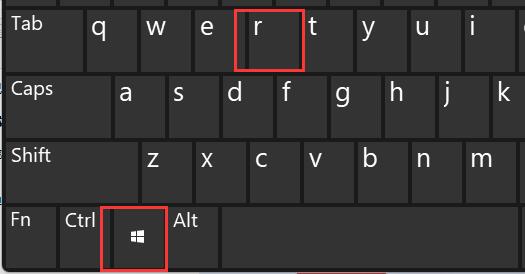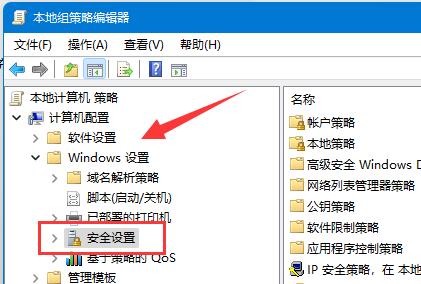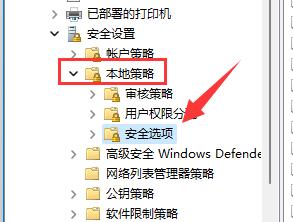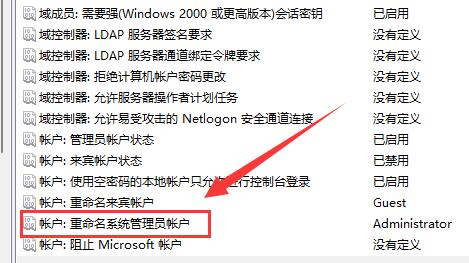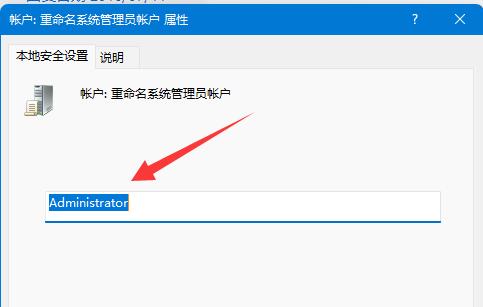怎么修改Win11用户文件夹名称?Win11用户文件夹名称修改教程
2022-03-09
系统教程
来自:
未知
|
怎么修改Win11用户文件夹名称?有的时候我们在下载软件或者游戏时,会自动安装在用户文件夹中,但是是需要英文的文件夹才可以,由于很多小伙伴不会操作,那么接下来小编就给大家带来具体教程,一起来看看吧。 教程如下: 1、按下键盘“Win+R”组合键。 2、在其中输入“gpedit.msc”回车打开组策略编辑器。 3、展开“windows设置”下的“安全设置“。 4、打开“本地策略”中的“安全选项”。 5、双击打开右边的“账户:重命名系统管理员账户”策略。 6、在下方输入想要修改的文件夹名称再点击“确定”保存即可。 修改用户文件夹名称可能会导致某些软件无法使用,因此建议大家最好选择新建一个用户而不是修改用户文件夹。 |